|
|
Windows 11のタスクビューについて | ||
Windows 11のタスクビューについて |
Q&A番号:025318 更新日:2025/05/22
|
Q&A番号:025318 更新日:2025/05/22 |
 | Windows 11のタスクビューについて教えてください。 |
 | Windows 11でタスクビューを表示すると、デスクトップ画面を分けて作成したり、起動中のアプリを確認したりすることができます。 |
Windows 11でタスクビューを表示すると、デスクトップ画面を分けて作成したり、起動中のアプリを確認したりすることができます。
説明
Windows 11では、タスクバーに「タスクビュー」機能が搭載されています。
タスクビューを表示すると、仮想デスクトップと起動中のアプリを確認することができます。
仮想デスクトップ
目的や用途に応じてデスクトップを分けて作成し、画面を切り替えながら効率的に作業を行うことができます。
タスクビューを表示した状態(一例)
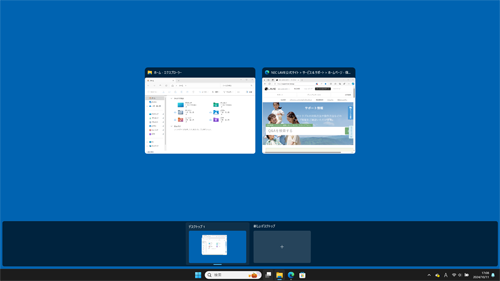
ここでは、タスクビューを起動する方法と終了する方法について案内します。
※ Windows 11のアップデート状況によって、画面や操作手順、機能などが異なる場合があります。
1. タスクビューを起動する方法
タスクビューを起動するには、以下の操作手順を行ってください。
タスクバーから「
 」をクリックします。
」をクリックします。
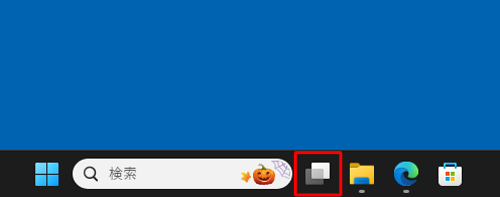
以上で操作完了です。
2. タスクビューを終了する方法
タスクビューを終了するには、以下の操作手順を行ってください。
タスクバーから「
 」をクリックするか、タスクビュー画面内の何も表示されていない箇所をクリックします。
」をクリックするか、タスクビュー画面内の何も表示されていない箇所をクリックします。
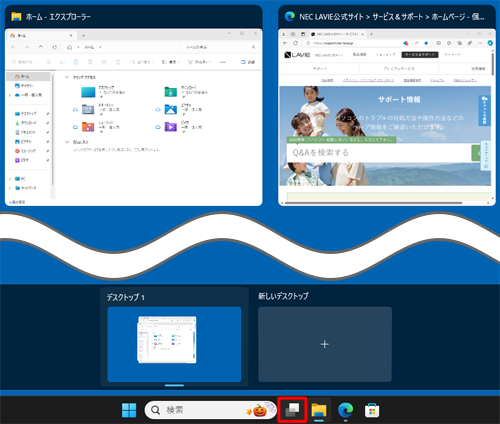
※ キーボードの「Esc」キーを押す方法でも、終了できます。
以上で操作完了です。
Q&Aをご利用いただきありがとうございます
この情報はお役に立ちましたか?
お探しの情報ではなかった場合は、Q&A検索から他のQ&Aもお探しください。
 Q&A検索 - トップページ
Q&A検索 - トップページ
 パソコン用語集
パソコン用語集
|
|
|


 Windows 10のタスクビューについて
Windows 10のタスクビューについて








